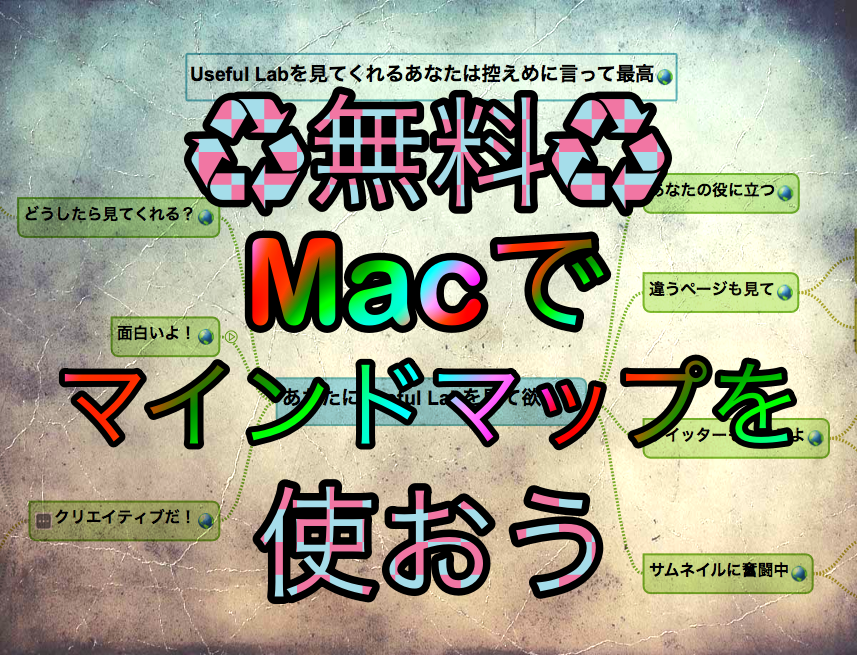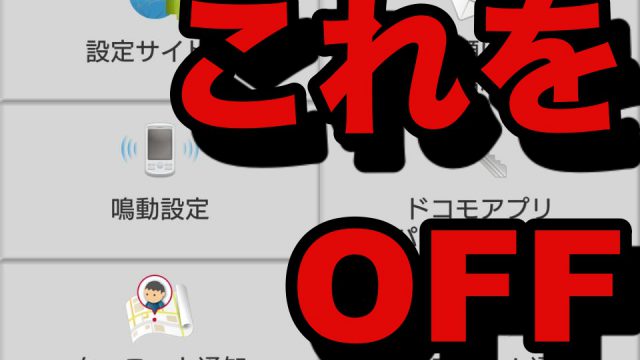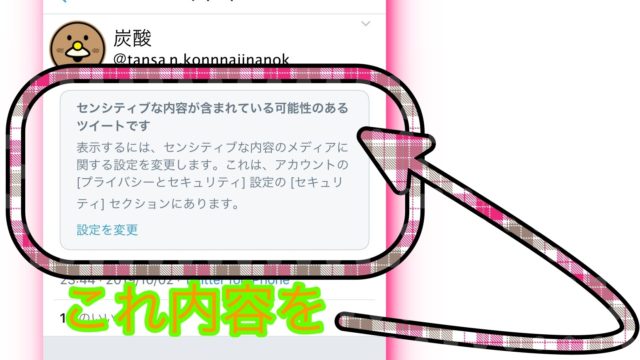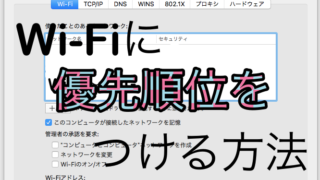アイデアより深く、肉付けしたり、体系的に考えたりするときに有効なのが
「マインドマップ」
無料で使えるマインドマップないかな〜とお探しのあなた!
無料だけど、
使い勝手がいい!
App Storeの評価4.5という驚異の高評価を得ているマインドマップを紹介します。
使い方も解説します!
その名も「SimpleMind Lite – Mind Mapping」
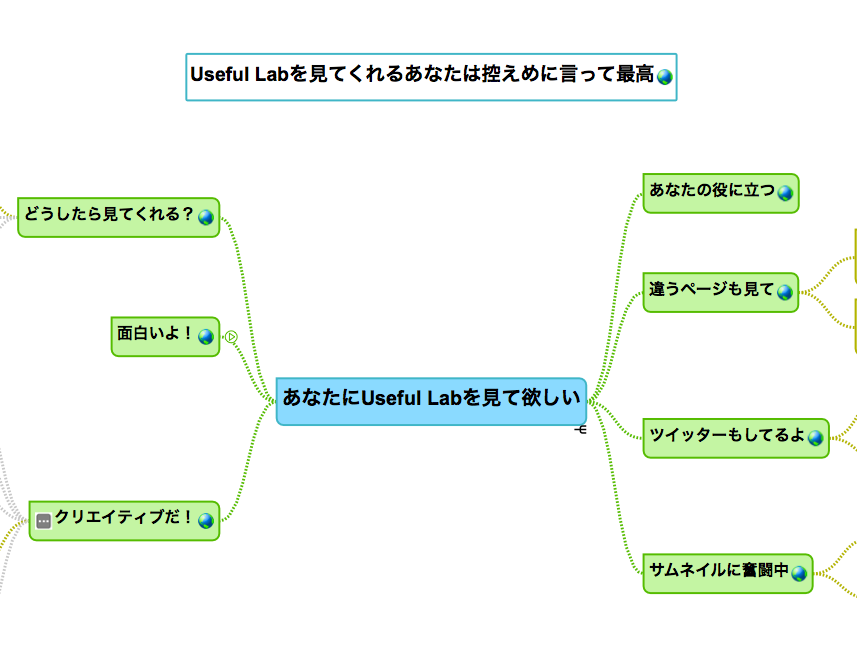
このマインドマップアプリの使い勝手の良さは
◇動作が軽くてサクサク軽快に動く
◇自動で要素ごとにレイアウトしてくれるのでごちゃごちゃしない
◇クオリティの高いスタイルが豊富
デメリットは写真が入れなれないくらいですが、
無料でここまで使わせてくれるなんて心が広いマインドマップアプリ。
ではインストールをしましょう。
インストール編
1. App Storeを開いて、マインドマップを検索
まずはマインドマップを見つけるために、
App Storeを開いてください。
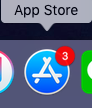
その後右上の検索バーに「SimpleMind Free」と検索してください。
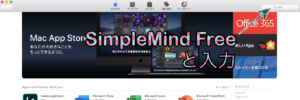
すると「SimpleMind Lite – Mind Mapping」がヒットします。
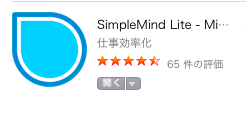
2. マインドマップをインストールする
ではこのマインドマップアプリの名前をクリックしてください。
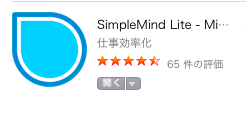
するとマインドマップアプリのページが開きます。
青色のボタンの「入手」をクリックしましょう。
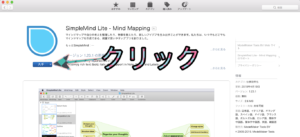
ボタンが緑色の「Appをインストール」に変わったらそれをクリック。

Apple IDのパスワードの入力を求められるので入力してください。
入力したら「入手」ボタンを押してください。
※ここで入力するパスワードはログインするときのパスワードではありません。
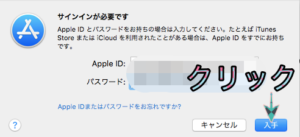
これでインストールが完了しました。
では使い方を解説していきます。
解説の前にあなたのMacはホコリだらけですよ
最近Macが熱くなったり音がうるさくありませんか?
実はそれMacの中に入り込んだホコリのせいです。
これで吹きかければホコリを除去できます。


使い方編
1. アプリを開きましょう
アプリはインストールした後にはロケットマークのアイコンの「Launchpad」に入ります。
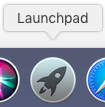
クリックしてマインドマップアプリがあるか確認しましょう。
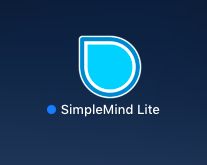
ありましたね。
ではクリックして開きましょう。
2. 色々マインドマップの使い方を解説していきます
アプリを開くとパッとすでにマインドマップが登場します。
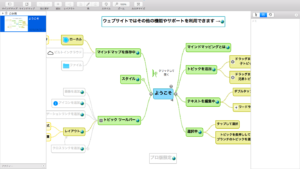
これに文字を入力してもいいですが、
新しくマインドマップを作るときは上部の左から2番目のアイコンの「マインドマップ」を押すと新規でマインドマップが開きます。
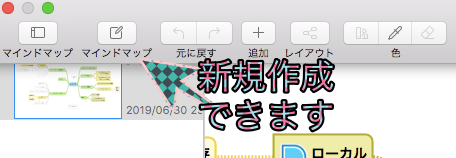
消すときはマインドマップを右クリック(副クリック)すると削除が表示されます。
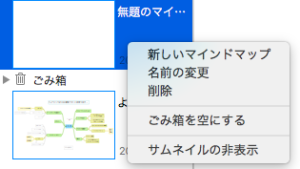
これが基本の使い方です。
あとはあなたの思い通りにこのマインドマップを活かしてください!